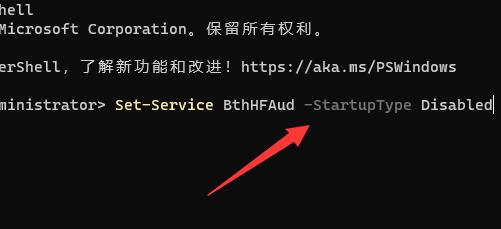有的朋友在更新win11系统后,发现它连接蓝牙耳机的时候会出现音质变差的问题,因此想要知道win11连接蓝牙耳机后音质差怎么解决,目前我们可以尝试通过关闭handsfree的方法解决,一起来看看吧。
方法一:
第一步,右键点击底部“开始菜单”
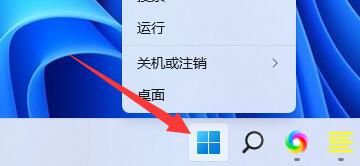
第二步,打开右键菜单中的“设备管理器”

第三步,展开“声音、视频和游戏控制器”
第四步,将其中带“Hands-Free”字样的设备都卸载,再重启电脑即可解决。
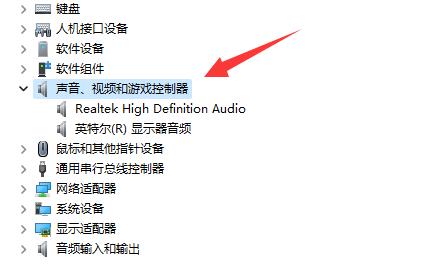
方法二:
第一步,同样右键开始菜单,这次打开“Windows终端(管理员)”

第二步,在其中输入“Set-Service BthHFAud -StartupType Disabled”回车确定即可解决。